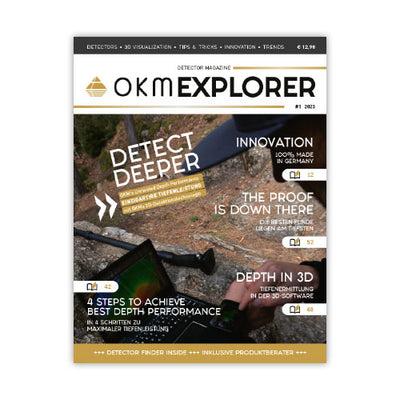Detection Software to Visualize Located Structures in 3D OKM Visualizer 3D Studio
- Professionelle 3D-Software für OKM Metalldetektoren und 3D-Bodenscanner
- Einfach zu bedienen auch für weniger erfahrene Benutzer
- Darstellung von detektierten Anomalien und Strukturen als 2D- und 3D-Grafik
- Details bestimmen zur Position, Größe und Tiefe von verborgenen Objekten
- Analyse von detektierten Objekten und Strukturen, inkl. Dokumentation
zzgl. MwSt., Versandkosten und ggf. Zollgebühren
2D-Visualisierung
3D-Visualisierung
Volumetrisches 3D
3D-Bodenscan
Mineral Scan
Geoelektrisches Messverfahren
GPR
Funktechnologie
Mehrsprachige Bedienung

Erweiterte Bodenuntersuchungen in 3D
Visualizer 3D Studio bietet Schatzsuchern, Archäologen und professionellen Anwendern in Industrie und Baugewerbe die Möglichkeit, verborgene Objekte im Untergrund noch vor dem Ausgraben zu lokalisieren und visuell zu veranschaulichen. Mithilfe der innovativen Analyse-Software kann nach der Messung mit dem OKM Detektor die Position, Größe und Tiefe des detektierten Objektes genauer bestimmt werden.
- Software mit intuitiver Bedienung
- Interaktive Unterstützung durch kontextsensitive Hilfe
- Automatische Erstellung einer dreidimensionalen Darstellung der aufgezeichneten Messdaten nach Import der Rohdaten vom Detektor
- Bestimmung der Position, Größe und Tiefe der detektierten Objekte noch vor dem Ausgraben
- Spezifische Messpunkte mit Markierungen und ergänzenden Notizen versehen
- Scandaten als übersichtlichen PDF-Report automatisch zusammenstellen lassen
Software-Funktionen im Überblick
Die innovative Visualisierungs-Software bietet Anwendern umfangreiche Möglichkeiten, sowohl in der Bearbeitung als auch bei der Darstellung und Auswertung der Scandaten:
- Scandaten importieren
- Eigenschaften bearbeiten und Notizen hinzufügen
- Ansichten anpassen (Rotieren, Skalieren, Verschieben)
- Darstellungsbereiche anpassen
- Scandaten mit Modifikatoren optimieren
- Benutzeroberflächen-Design auswählen
- Bodentypen zuordnen (verändert die Berechnung der Tiefe und Darstellung)
- Messwerte auswählen
- Tablet-Modus aktivieren
Professional EditionMarkierungen setzenProfessional EditionDaten als PDF exportieren
Scandaten importieren
Von OKM Detektoren und Bodenscannern können Sie Daten per USB-Kabel oder Bluetooth übertragen und anschließend in der Software bearbeiten. Bei ausgewählten Detektoren (Rover UC, eXp 6000) wird bei der Messung die Scandatei bereits im Format .v3d erstellt. Diese kann mit der Software direkt geöffnet werden.
Monday - Friday: 9 am - 6 pm Saturday: 9 am - 2 pm
Sprachen: عربي (AR), Français (FR), English (EN)
Eigenschaften bearbeiten und Notizen hinzufügen
Zu jeder Messung werden neben den Messwerten selbst auch Basisdaten wie Datum, Länge und Breite des Messfeldes sowie (wenn aktiviert) die dazugehörige GPS-Position gespeichert. Diese Informationen können in der Software um weitere Angaben zur Durchführung der Messung bzw. mit Angaben zu besonderen Messfeld-Eigenschaften ergänzt werden.
Ansichten anpassen (Rotieren, Skalieren, Verschieben)
Die fertig berechnete Scan-Grafik kann nach individuellen Wünschen positioniert, vergrößert und gedreht werden. So ist zum einen eine Draufsicht möglich (2D), zum anderen sind durch Drehen und Rotieren auch dreidimensionale Ansichten möglich. Für eine einfache Handhabung finden Sie in der linken Werkzeugleiste vorbereitete Standard-Ansichten zum Anklicken.



Darstellungsbereiche anpassen
Dank voreingestellter Darstellungsbereiche kann das Scanbild auf mehrere Fenster aufgeteilt werden. Somit können gleich mehrere Perspektiven gleichzeitig betrachtet werden. Um den Fokus auf einen bestimmten Bereich zu legen, sind verschieden Fenster in verschiedenen Größen auswählbar. Alternativ kann der Darstellungsbereich auf ein einzelnes Fenster festgelegt werden.



Messdaten mit Modifikatoren optimieren
Mithilfe der vier vordefinierten Modifikatoren (Interpolation, Subdivision, Signal-Korrektur, Rotations-Korrektur) werden die Messwerte automatisch korrigiert, um weitere Messpunkte erweitert und neu berechnet, um die Darstellung zu optimieren und die Suche nach potentiellen Fundobjekten innerhalb der Messdaten zu erleichtern.
Benutzeroberflächen-Design auswählen
Für verschiedenste Umgebungslichtverhältnisse bietet die Software vier Benutzeroberflächen-Designs zur Auswahl. Wählen Sie das passende ganz nach eigenem Geschmack!

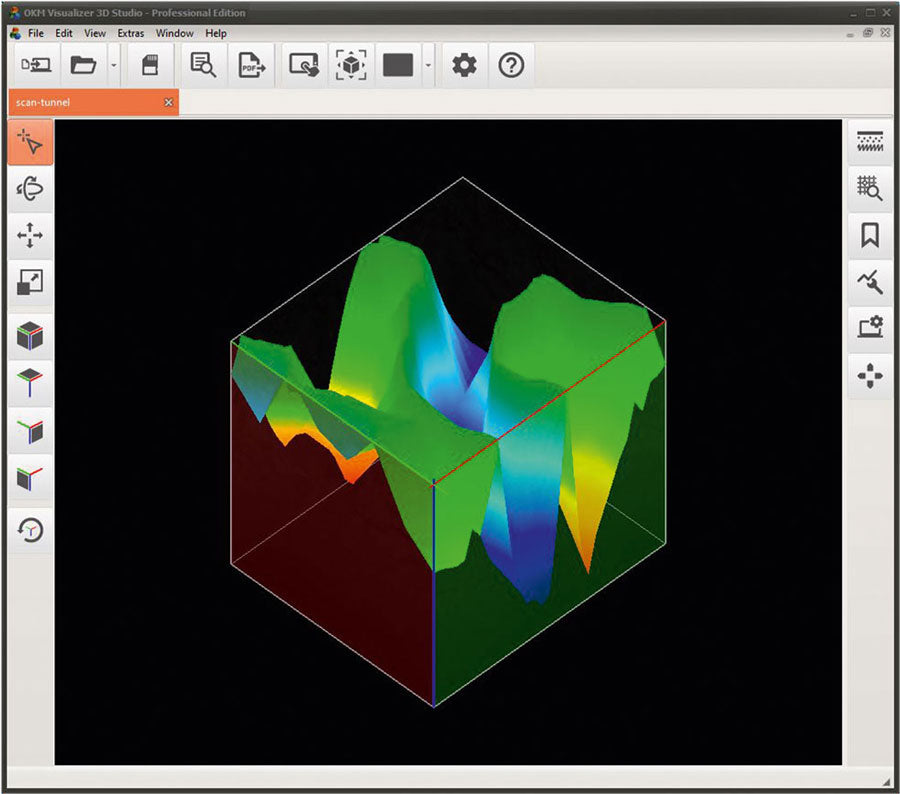


Bodentypen zuordnen (verändert die Berechnung der Tiefe und Darstellung)
Mit 12 OKM Standard-Bodentypen und 12 weiteren USDA Bodentypen bietet die neue Visualizer 3D Studio Software erweiterte Funktionalität: Durch Auswahl des passenden Bodentyps wird die Berechnung der Tiefenwerte entsprechend der hinterlegten Bodeneigenschaften wie Dielektrizitätszahl, Relative Permeabilität, Homogenität, Mineralisierung und Feuchtigkeit angepasst. Die Wahl des richtigen Bodentyps ist essentiell, da die Berechnung der Messtiefe erheblich davon beeinflusst wird. Für eine bessere visuelle Auswertung können die hinterlegten Bodentexturen eingeblendet werden.



Messwerte auswählen
Zur Auswahl einzelner Messwerte können nicht mehr nur die Pfeiltasten, sondern nun auch direkt die Maus verwendet werden. Mit dieser Funktion lassen sich Details zum ausgewählten Messwert anzeigen. Weiterhin kann auf diesem Punkt eine Markierung gesetzt und diese mit zusätzlichen Informationen versehen werden.
Markierungen setzen Professional Edition
Mit Markierungen können Sie interessante Bereiche und potentielle Fundstellen hervorheben. Mit einem Pin auf dem ausgewählten Messwert wird ein Punkt markiert, zu dem weitere Details notiert werden können. Optional kann ein Rechteck oder Kreis um den Punkt herum gesetzt werden, um eine ganze Fläche zu markieren.



Daten als PDF exportieren Professional Edition
Bisher konnte das Scanbild nur direkt gedruckt oder als Bild exportiert werden. Diese Funktion wurde für die Standard Edition übernommen und für die Professional Edition sogar erweitert: Mit der PRO Version können Sie Ihre Scandaten automatisch zusammenstellen lassen. Entscheiden Sie dabei selbst, ob mit oder ohne Bild, Scan-Informationen, Details zu Bodentypen und/oder gesetzten Markierungen.



Tablet-Modus aktivieren
Bei Nutzung der Visualizer 3D Studio Software auf einem Tablet oder Laptop mit kleinerem Bildschirm wird empfohlen, den Tablet-Modus zu aktivieren. Dadurch wird die Darstellung des Importvorgangs optimiert und besser sichtbar gemacht.
Neue Funktionen für erweiterte Bodenscan-Analysen
Die OKM Software hat sich zusammen mit den Detektoren und den Anforderungen der Anwender immer weiter entwickelt. So wurden zahlreiche praktische Funktionen hinzugefügt, um die Anwendung der Software zu erleichtern und die Auswertung der Scandaten effizienter zu gestalten.
Zu den neuen Funktionen gehören u.a.:
- Profitieren Sie von zusätzlichen Visualisierungs-Möglichkeiten
- Eigene Markierungen hinzufügen
- Eigene Bodentypen erstellen
- Messfeld-Foto integrieren
- PDF-Report erstellen
- Zusätzliche vordefinierte Bodentypen
- Erweiterte Einstellungen
Entdecken Sie weitere Vorteile der neuen Analyse-Software mit ihren Editionen Standard und Professional!
Einfach zu bedienende Software - auch für unerfahrene Anwender
Leicht verständliche Symbole und direkte Tooltips ermöglichen eine intuitive Bedienung. Beispiel-Scans direkt im Programm zeigen Anwendern, welche Grafikdetails auf potentielle Zielobjekte wie vergrabene Schatztruhen und Artefakte, unterirdische Tunnel und Grabkammern sowie Leitungen im Untergrund hinweisen können.
Zudem werden Anwender durch eine interaktive Hilfe unterstützt. Diese sowie die Online-Hilfe sind aktuell in englischer und deutscher Sprache verfügbar.
Unterstützte Detektoren und 3D-Bodenscanner
Die Scanauswertungs-Software Visualizer 3D Studio wurde speziell für OKM Metalldetektoren, 3D-Bodenscanner, Wasserdetektoren und Bodenradar entwickelt.
Aktuelle Detektoren
- Delta Ranger
- Evolution NTX
- eXp 5500
- eXp 7000
- Fusion Light
- Fusion Professional
- Fusion Professional Plus
- GeoSeeker
- Gepard GPR 3D
- Ground Navigator 2.0
- Rover C4
- Rover UC
Außerdem sind die verschiedenen Editionen der Software Visualizer 3D Studio - Standard und Professional - auch mit diesen Vorgängermodellen kompatibel:
Vorgängermodelle (Datenübertragung)
- Evolution
- Future I-160
- Future 2018
- GEMS
- Ground Navigator
- eXp 4000
- eXp 4500
- eXp 5000
- eXp 6000
- Rover C - New Edition
- Rover C II - New Edition
- Rover Deluxe - New Edition
- Rover Gold
Zudem können alle gespeicherte Messungen im Format .v3d wie 3D Ground Scan und Mineral Scan, die mit älteren OKM Bodenscannern und Metalldetektoren durchgeführt wurden, auch in der neuen Software Visualizer 3D Studio geöffnet werden. Somit lassen sich die Scandaten auch mit der neuen Software, die neue Funktionen und Werkzeuge bietet, betrachten, bearbeiten und analysieren.
Messungen in Visualizer 3D Studio auswerten

3D-Bodenscan in perspektivischem 3D
Mithilfe von Markierungen lassen sich potentielle Funde direkt im Programm hervorheben und beschriften. So ersparen Sie sich die aufwendige Bearbeitung von Scan-Bildern in zusätzlichen Programmen.
Die Markierungen können mit der Scan-Datei gespeichert werden und so auch an andere Betrachter gesendet werden (Software Visualizer 3D Studio erforderlich). Die gesetzten Markierungen können auch in der Standard Edition betrachtet werden. Das Setzen und Bearbeiten von Markierungen ist nur in der Professional Edition möglich.
Gepard GPR Messung in Radargram 2D Professional Edition
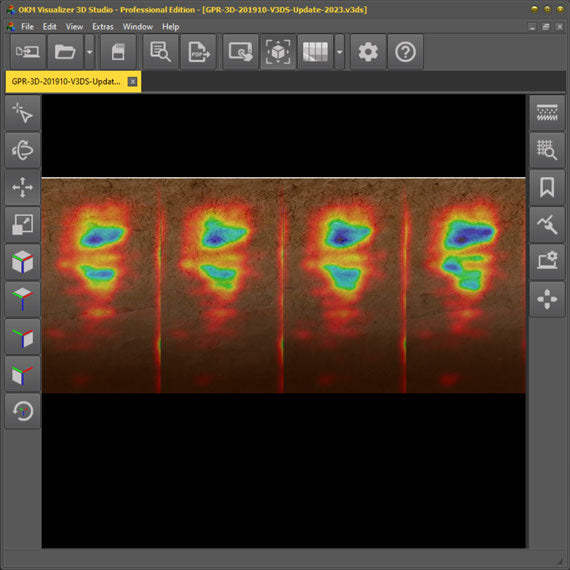
Die Radargram 2D Render-Ansicht ermöglicht die Analyse der detektierten Strukturen, wie sie Nutzer bereits aus der GPR App kennen.
Gepard GPR Messung in Volumetrischem 3D Professional Edition
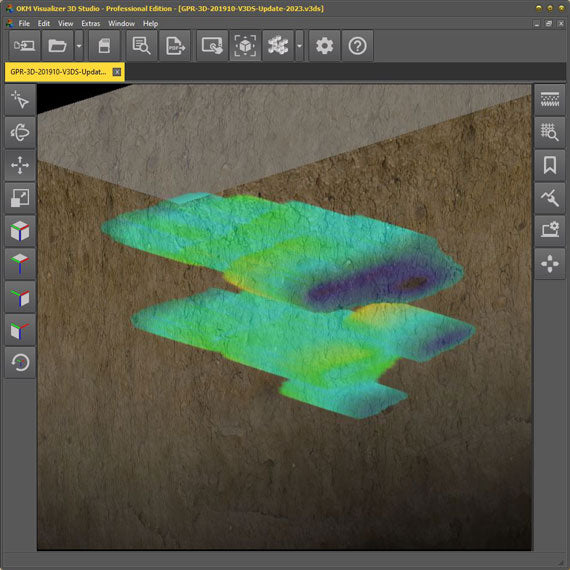
Die volumetrische 3D-Render-Ansicht ermöglicht die Optimierung der Visualisierung von detektierten Strukturen durch Anpassung von Glättung und Schwellenwert. Zusätzlich sind für GPR weitere Bodentypen in Visualizer 3D Studio PRO verfügbar.
GeoSeeker Messung in Volumetrischem 3D Professional Edition
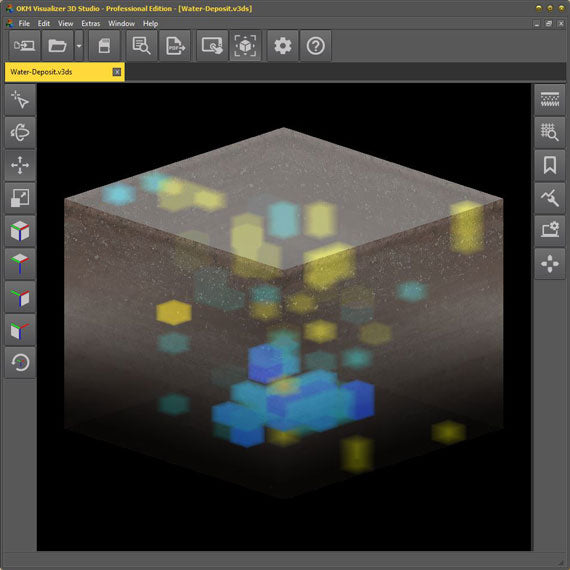
Die volumetrische 3D-Render-Ansicht für GeoSeeker-Messungen ermöglicht die Visualisierung von unterirdischen Wasservorkommen und Hohlräumen in Visualizer 3D Studio für detaillierte Analysen von geoelektrischen Messdaten.

Für einen schnelleren Austausch mit Kollegen und Auftraggebern können die Scan-Daten als PDF-Report generiert werden. Beim Export können Sie Scan-Bild (aktuelle Bildschirmansicht), Scan-Informationen, Bodentyp-Informationen und gesetzten Markierungen individuell ein- bzw. ausschließen.
Software-Dokumentation: Interaktive Hilfe ersetzt das Handbuch
Für eine effiziente Nutzung der Software setzt OKM auf eine interaktive Hilfe: Je nach Funktion werden bei Aktivierung der Hilfe passende Hinweise angezeigt. Zusätzlich helfen Tooltips sowie Tastenkürzel in der Statusleiste (unterer Fensterrand) bei der Bedienung weiter. Mit der Online-Hilfe - der sogenannten Dokumentation - sind Sie immer auf aktuellem Stand. Diese können Sie ohne Software-Update durchblättern, Sie benötigen nur eine Internetverbindung.
- sprachunabhängige Symbole
- intuitive Bedienung
- Tooltips an Funktionstasten
- kontextsensitive Hilfe direkt in der Software (offline)
- Dokumentation immer auf neuestem Stand (online)
Wenn Sie in der Hilfe/Dokumentation keine Antworten auf Ihre Fragen finden, bieten Software Tutorial-Videos weitere Unterstützung. Anhand von Beispielen werden hier die Software-Funktionen im Detail gezeigt.
Archäologie
Schatzsuche
Naturgoldsuche
Hohlraumsuche
Militariasuche
Landwirtschaft
Forensik
Versorger / Stadtwerke
Baugrunduntersuchung
Wassersuche / Brunnenbau
Kampfmittelbeseitigung
OKM Suchaufträge
- Software-Schlüssel für Download, Installation und Aktivierung
- Inkl. 4 Lizenzen (Aktivierungs-Codes)
Computer-Mindestanforderungen
- Freier Speicherplatz: 250 MB
- Arbeitsspeicher: 2 GB
- Grafikkarte: 1 GB RAM, OpenGL 3.3
- Display: 1920 x 1080
- Prozessor: 1.2 GHz
- Betriebssystem: Windows 11, Windows 10, Windows 8.1, Windows 7
- Schnittstelle: USB 2.0 für Daten-Import vom OKM Detektor
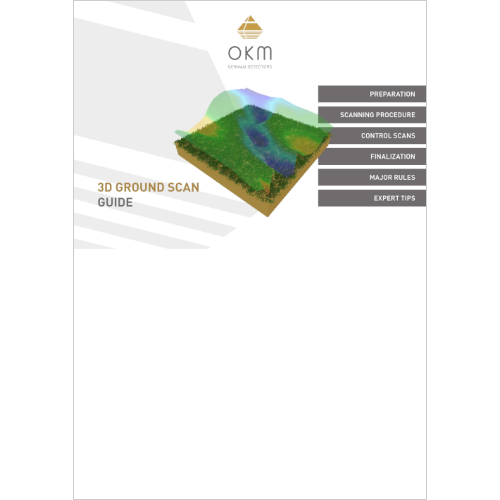
3D Ground Scan Guide
Bedienungsanleitung
Sprache: English
Stand: 30. August 2021
Dateigröße: 1,11 MB
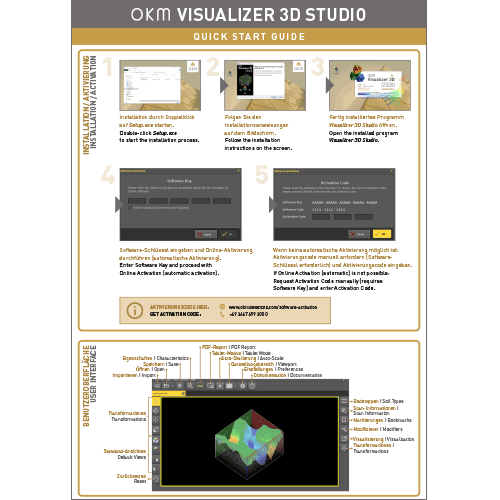
Visualizer 3D Studio
Schnellstart-Anleitung
Sprachen: English, Deutsch
Stand: 12. Dezember 2024
Dateigröße: 1,26 MB